Power Platform 管理を説明する
Power Platform 環境
Power Platform では、組織のビジネス データ、アプリ、およびフローを保存、管理、共有するために環境が使用されます。 環境ごとに Microsoft Dataverse データベースを 1 つプロビジョニングし、その環境で使用することができます。 Microsoft Dataverse 環境を使用すると、そのデータベースに関連付けられたユーザー アクセス、セキュリティ設定、およびストレージを管理できます。
環境はそれぞれ、Microsoft Azure Active Directory (Azure AD) テナントに作成されます。 そのテナント内のユーザーだけが、環境内のリソースにアクセスできます。 また、環境は地理的な場所 (米国など) にバインドされます。 環境内に Microsoft Dataverse データベースを作成した場合、そのデータベースは、その地理的場所にあるデータセンター内に作成されます。 その環境で作成したすべての項目 (接続、ゲートウェイ、Power Automate を使用しているフローなどを含む) も、その環境の場所にバインドされます。
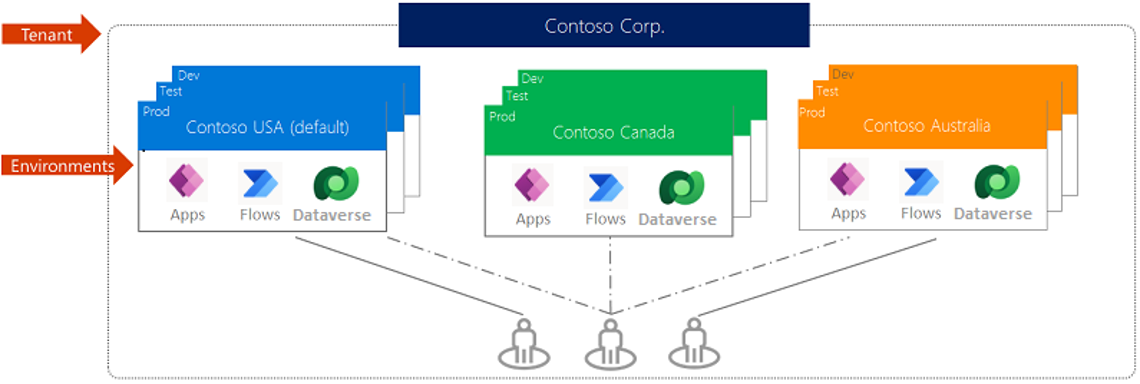
環境を複数作成し、開発用、テスト用、および実稼働用の環境を 1 つずつ設定することで、ソリューション開発やデータ ストレージの管理を効果的に行うことができます。 開発環境は開発者がソリューションを作成するための環境です。 ソリューションをテストする段階になったら、テスト環境と呼ばれる別の環境に移動させます。 別の環境に移動させることで、ユーザーに影響を与えることなく、すべてをテストできます。 ソリューションが完成したら、実稼働環境に移動させます。 また、地理的な場所に基づいて環境を設定することもできます。 たとえば、ヨーロッパ用の環境とアジア用の環境を設定することもできます。 これらの各環境では、ゼロまたは 1 つの Microsoft Dataverse インスタンスが作成されます。
管理エクスペリエンス
Microsoft Power Platform には、ソリューションのさまざまな側面を管理するために使用できる管理エクスペリエンスが豊富に含まれています。 Power Platform 管理センターから、新しい環境を作成したり、セキュリティを管理したりできます。 メーカー ポータルでは Microsoft Dataverse を管理できます。 何が必要かに応じて、管理エクスペリエンスを選んで使用する必要があります。 以降ではそのさまざまなエクスペリエンスを説明します。
Microsoft Power Platform 管理センター
Power Platform 管理センター (Https://admin.powerplatform.microsoft.com) は、Microsoft Power Platform の主要な管理エクスペリエンスです。 管理者はこのポータルを使用して環境を管理し、Power Apps、Power Automate、および Dynamics 365 の顧客エンゲージメント アプリの重要な設定の多くを構成できます。
Power Platform 管理センターでは、設定が広範なカテゴリにグループ化されており、ポータルの左側にあるリンクを選択することでアクセスできます。 以下にそのカテゴリを示します。
ホーム: サービスが中断した場合など、全般的な情報を設定します。必要に応じてさまざまなカードを追加し、画面のパーソナル設定を行うことができます。
環境: このセクションには、このテナントのすべての環境が一覧で表示されます。 たとえば Microsoft Dataverse 環境や、Dataverse for Teams 環境などが表示されます。
分析: Dataverse 分析、Power Automate フロー統計、および Power Apps などの Microsoft Power Platform に関する分析の詳細を設定します。
請求: 請求センターでは、ユーザー ライセンスに関する詳細を設定します。
設定: 設定の確認と管理をテナント レベルで行います。たとえば、さまざまな種類の環境を作成および管理できるユーザーの制御などを行えます。
リソース: テナントの容量に関する統計を表示したり、Dynamics 365 アプリケーション関連の機能を管理およびインストールしたりできます。
ヘルプとサポート: 新しいサポート要求を作成したり、以前に送信された既存の要求を管理したりできます。
データ統合: 事前定義済みの接続を作成または追加し、Microsoft Dataverse とその他のデータ ストア (Salesforce や SQL Server など) の間で、それらの接続を監視することができます。
データ: このテナントに関連付けられたさまざまなデータ ソース、オンプレミス データ ゲートウェイ、および仮想ネットワーク データ ゲートウェイを管理します。
ポリシー: カスタマー ロックボックスやテナント分離など、さまざまなデータ セキュリティ ポリシーや他のセキュリティ機能の管理を行います。
管理センター: Microsoft 365 管理センター、Azure Active Directory など、Microsoft Power Platform ソリューションに影響を与えるさまざまな管理センターへのアクセスを許可します。
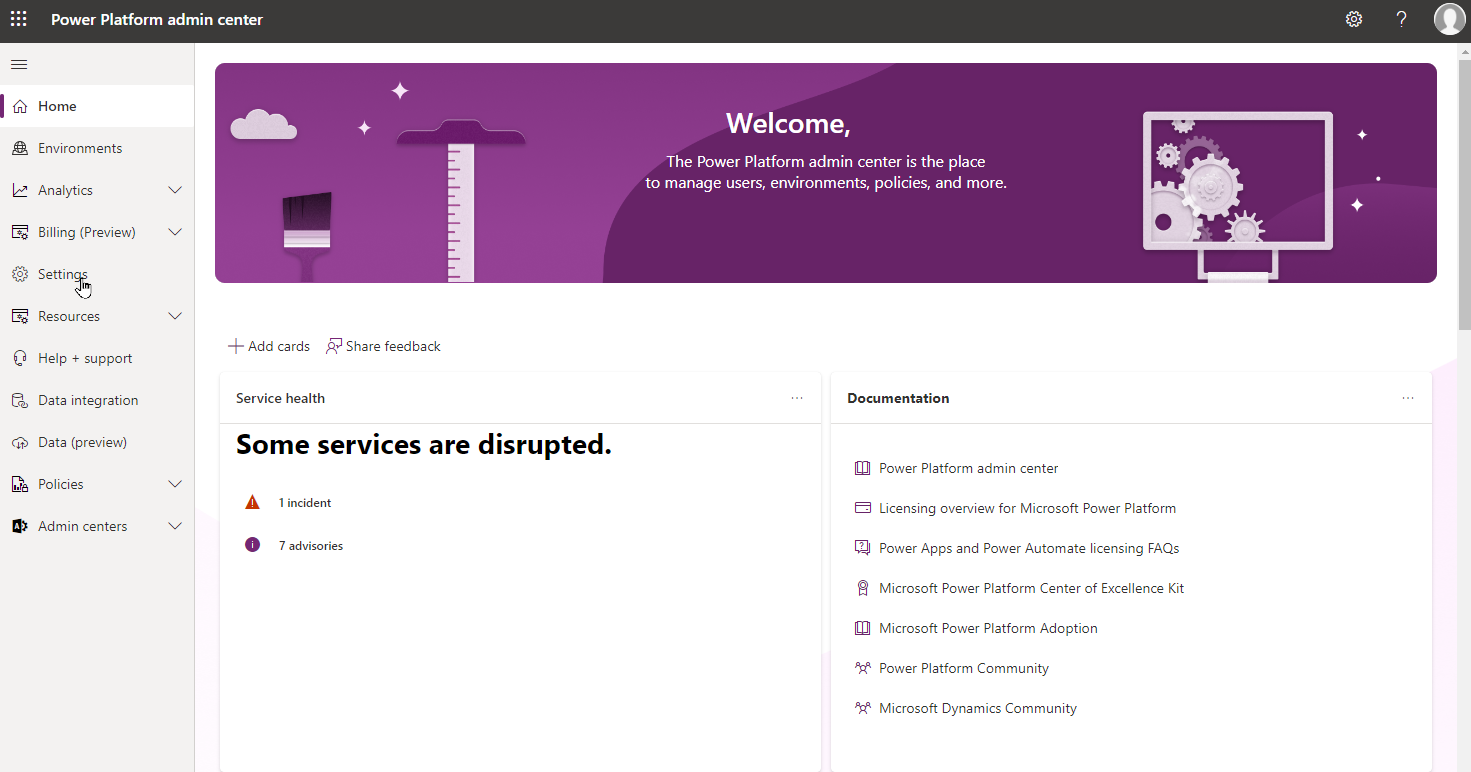
他の管理ポータルとメーカー ポータル
Power Platform 管理センターに加えて、数々のさまざまな管理エクスペリエンスを Power Platform のなかで使用できます。 各エクスペリエンスは、使用する製品に基づいてデザインされています。 たとえば、アプリケーションを作成し、環境に関連付けられた Dataverse インスタンスを管理するには、Power Apps Maker Portal (Https://make.powerapps.com) が主要なエクスペリエンスとして使用されます。
次の画像にあるメーカー ポータルの例では、この環境に現在展開されている複数のモデルとキャンバス アプリケーションが表示されています。
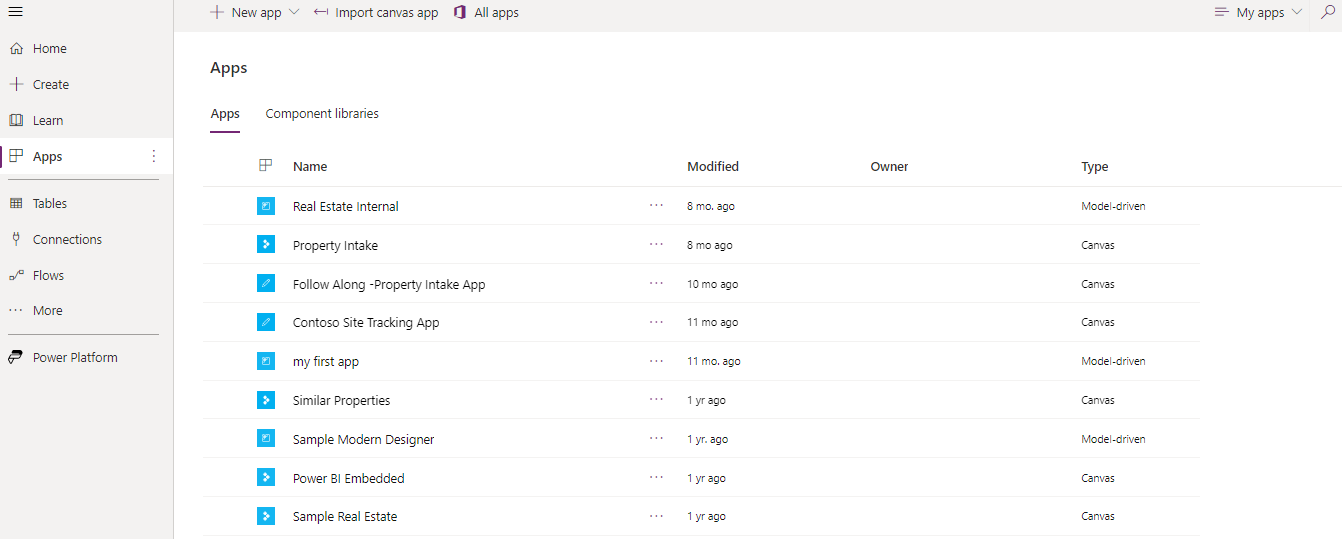
Power Apps Maker Portal には、次の項目も含まれています。
テーブル: この環境に展開された Microsoft Dataverse テーブルを管理できます。 テーブルを簡単に新規作成し、Dataverse インスタンスに含まれるさまざまなフォーム、ビュー、リレーションシップを変更するなどの操作を実行できます。
接続: この環境でアプリが使用する接続を管理できます。
フロー: この環境に作成されたすべてのフローにアクセスできます。
チャットボット: この環境に作成されたすべてのチャットボットにアクセスできます。
AI モデル: この環境の AI Builder モデルにアクセスできます。
ソリューション: この環境に展開されているすべてのソリューションにアクセスできます。
カード: この環境に作成されたカードにアクセスできます。
選択肢: この環境の選択肢列を管理できます。
データフロー: この環境で使用されるデータフローにアクセスできます。
Power Platform: 他の Power Platform メーカー ポータルにアクセスできます。
Power Platform の主要な各コンポーネントに、メーカー ポータルが用意されています。 次の表に、使用できるメーカー ポータルの一覧を示します。
| 製品 | URL | 説明 |
|---|---|---|
| Power Automate | https://make.powerautomate.com | 展開されたクラウドおよびデスクトップ フローの作成と管理に使用します。 |
| Power BI | https://app.powerbi.com | Power BI のレポートとダッシュボードの作成および管理に使用します。 |
| Power Pages | https://make.powerpages.microsoft.com | 従業員や顧客が使用するモダンでセキュアなビジネス用 Web サイトを作成するために使用します。 |
| Microsoft Copilot Studio (旧 Power Virtual Agents) | https://web.powerva.microsoft.com | 従業員や顧客が使用するインテリジェントなコパイロットを作成するために使用します。 |
さまざまなポータルの探求
ここまで、さまざまな管理エクスペリエンスを紹介しました。以降では、それらの使用について見てみましょう。 次のビデオでは、Power Platform 管理センターの基本要素をいくつか解説し、その他のユーザー ポータルを紹介しています。
マネージド環境
アプリケーションをエンタープライズ レベルで管理することは簡単ではありません。 アプリケーションごとにアクセスを許可するユーザーを制御し、アプリケーションのデータをセキュリティで保護することは大変です。 この課題を解決するために、Microsoft Power Platform ではマネージド環境を使用することができます。 マネージド環境は、Power Platform を大規模に管理するためのプレミアムな機能が揃ったスイートです。 少ない手間で環境を細かく制御したり、稼働状況に関して高度な分析情報を得たりできます。 Power Platform の環境はすべて、マネージド環境にできます。 管理者がマネージド環境を有効にすると、管理者が構成する他の機能が使用可能になります。 これらの機能を、Power Platform 全体でさまざまな要素に使用できます。
マネージド環境では、主に次の機能を使用できます。
共有を制限: ユーザーによるキャンバス アプリの共有範囲を管理者が制限できます。 たとえば、ユーザーがキャンバス アプリを組織全体で共有しないように制限できます。
週ごとの使用分析情報: 分析結果がメールボックスに毎週配信されます。 これらの分析には、上位のアプリ、影響の大きいメーカー、安全にクリーンアップできる非アクティブなリソースの詳細などの情報が含まれます。
データ ポリシー: データを共有できる消費者コネクタを定義します。 これにより、データの管理方法を組織全体で統一させることができます。 また、重要なビジネス データがソーシャル メディア サイトなどのコネクタに誤って公開されるのを防ぐこともできます。
Power Platform のパイプライン: 1 つ以上のパイプラインを Power Platform 管理者が作成し、環境を必要な数だけ関連付けて、パイプラインを管理または実行するユーザーとアクセスを共有できます。
ソリューション チェッカー: マネージド環境のソリューション チェッカーは、ソリューションの高度な静的分析チェックを、一連のベスト プラクティス ルールに従って実行して、問題となり得るパターンを特定するために使用します。
上記の項目は、マネージド環境の機能の一部に過ぎません。 機能は現在も定期的に追加されています。 マネージド環境の機能を説明した最新のリストを、マネージド環境の概要でご確認ください。